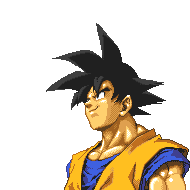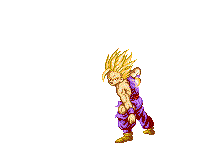Tutoriel pour lancer un ancien jeu M.U.G.E.N. :
Voici un tutoriel complet et détaillé qui vous explique pas à pas comment lancer et faire fonctionner les jeux réalisés avec la version DOS du moteur M.U.G.E.N.I - PRELIMINAIRES
JeuxMangas propose un nombre assez conséquent de jeux M.U.G.E.N. en téléchargement. Pour répondre à une certaine attente de nos visiteurs et à de nombreux mails, voici enfin un tutoriel détaillé qui va aider les débutants à apprendre à lancer un jeu M.U.G.E.N. , qui rappelons le, fonctionne à 90% sous Dos.II - Téléchargement et Extraction
Tout d’abord, il vous faut télécharger le jeu désiré sur JeuxMangas. Ensuite, une fois rapatrié sur votre disque dur, il vous reste plus qu’a l’extraire avec le logiciel Winrar.
Si vous ne savez pas comment extraire un jeu, allez consulter le tutoriel sur ce sujet disponible sur le site.
III - PREMIER LANCEMENT
Une fois le jeu extrait, ouvrez le dossier du jeu et cela ressemblera à ceci :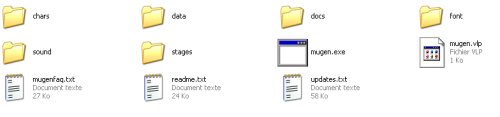
La première méthode pour lancer le jeu, et la plus simple de toute : Il vous suffit de double-cliquer sur le fichier "mugen.exe", fichier qui dans d’autre cas, portera le nom du jeu, du type "DBZ Attitudes MUGEN Game.exe".
Une fenêtre DOS apparait alors, vous annonçant les étapes de la procédure du lancement du jeu.
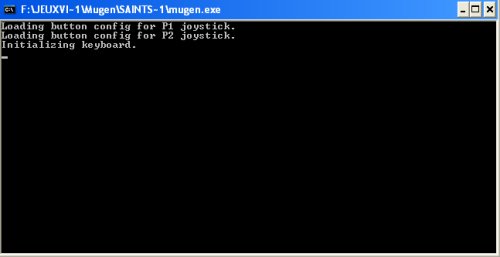
Après quelques secondes, cette fenêtre disparait et le jeu tente de se lancer.
Ici commence les complications^^.
Vous risquez de tomber sur un des ces trois cas :
1.Le jeu se lance directement du premier coup. Bravo, vous êtes un veinard !!
2. L’écran devient noir, le pc mouline, mais rien ne se lance et vous revenez à l’écran de Windows
3.Un nouvel écran DOS apparait vous demandant de changer la résolution d’affichage du jeu :
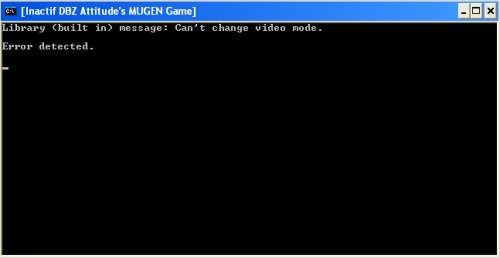
Mettez Y pour yes.
Là, deux cas vont se présenter :
![]() a.Le jeu se lance CHANCEUX !!
a.Le jeu se lance CHANCEUX !!
![]() b.L’écran devient noir, le pc mouline mais rien ne se lance et vous revenez à l’écran de Windows
b.L’écran devient noir, le pc mouline mais rien ne se lance et vous revenez à l’écran de Windows
Si vous êtes dans le cas 2 et 3, il va falloir aller bidouiller un peu dans le fichier de configuration du jeu M.U.G.E.N. pour réussir à la lancer. Mais ne vous inquiétez pas, je vais vous détailler pas à pas la procédure .
IV - LE FICHIER DE CONFIGURATION
Le fichier de configuration du jeu se nomme "mugen.cfg" et se trouve dans le dossier DATA/ de votre jeu.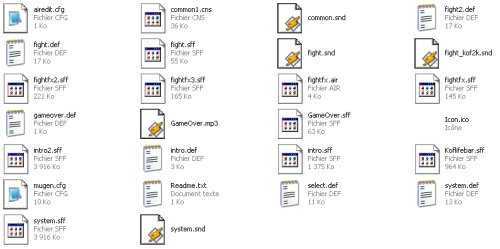
Pour l’éditer il vous faut un éditeur de texte. Ouvrez donc le bloc note de windows et ouvrez avec le fichier mugen.cfg du répertoire DATA/.
Vous verrez ce fichier contient un grand de données concernant toute la configuration du jeu, que ce soit le son, la musique et …la vidéo, partie qui nous intéresse. Faites défiler le fichier jusqu’à atteindre la partie sur la configuration Vidéo.
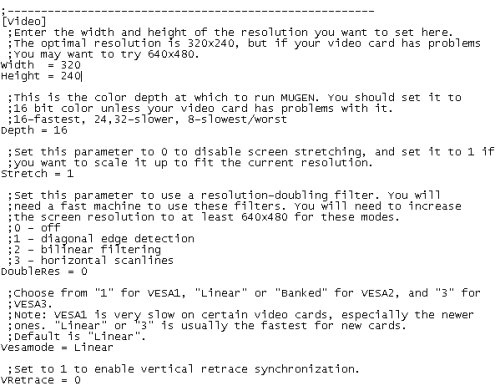
Pour ceux qui ne veulent pas la chercher, ou qui ne la trouve pas, voici un moyen toute simple. Dans le menu du bloc note de windows, allez dans "édition", puis "rechercher".

La, une fenêtre apparait. Entrez dans la case de recherche [Vidéo] et cliquez sur suivant.
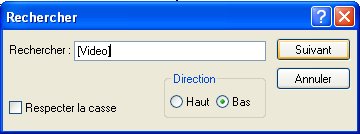
Cela vous emmènera directement au paragraphe sur la config vidéo :
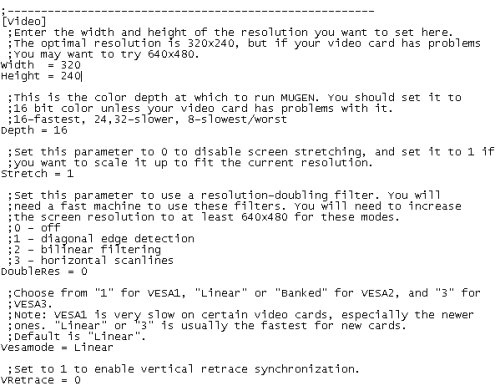
Les lignes commençants pour un point virgule sont des commentaires, vous indiquant à quoi sert l’option . En épurant le fichier des lignes de commentaires, on obtient donc 7 options principales :
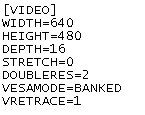
C’est donc en modifiant les paramètres de ces fonctions là que vous pourrez réussir à lancer le jeu. Petite explication de chaque option :
[VIDEO]
![]() WIDTH=640
WIDTH=640
![]() HEIGHT=480
HEIGHT=480
Pour changer la résolution d’affichage du jeu au lancement. Quand cette
option prend la valeur : 320*240 que l’ecran vous demandant de changer
la configuration vidéo apparait au lancement du jeu.
![]() DEPTH=16
DEPTH=16
A laisser tel quel.
![]() STRETCH=0
STRETCH=0
Pour que votre jeu se lance en plein écran ou pas. 1 correspond à plein écran et 0 à l’inverse.
![]() DOUBLERES=0
DOUBLERES=0
Rien d’important. A laisser tel quel.
![]() VESAMODE=BANKED
VESAMODE=BANKED
Voici l’option la plus importante. Il s’agit de choisir le type de
configuration VESA. Vous pouvez renseigner cette option par 4 valeurs :
1, LINEAR, BANKED, 3
![]() VRETRACE=1
VRETRACE=1
Laisser tel quel
Vous l’aurez compris, pour influer sur le lancement ou non de votre jeu, il vous faut essentiellement jouer sur la configuration de la résolution et sur celle du mode vidéo VESA.
Je n’ai pas de solution ultime et sans faille à vous donner car la configuration la meilleure dépend de votre pc et surtout de votre carte graphique. Simplement changer la résolution en 640*480 suffira à faire passer correctement le jeu avec certaines cartes graphique tandis qu’avec d’autre, il vous faudra essayer les différentes options de la fonction VESAMODE.
Pour vous donner un ordre d’idée, je vais vous détailler ci dessous toutes les configurations que j’ai testé sur mon pc, avec les effets que cela produits. De cette manière, si vous avez le même type de série de carte graphique, cela devrait fonctionner pour vous, et pour les autres, cela vous donnera des bases de comparaison et vous pourrez toujours copier/coller les config que j’indique dans le fichier de configuration de votre jeu et ainsi tester tous les cas.
V - MES CONFIG
Pour réalisé ces tests de config, j’ai utilisé un PC équipé d’un pentium 4 et d’une carte graphique Ati Radeon 9800 Pro. Voici les résultats obtenus :Config entré dans le fichier mugen.cfg Vous pouvez la copier/coller dans votre fichier, en effaçant bien sur la config déjà entré. | Effets obtenus |
| [VIDEO] WIDTH=320 HEIGHT=240 DEPTH=16 STRETCH=1 DOUBLERES=0 VESAMODE=Linear VRETRACE=1 | L’écran me demandant de changer la résolution en 640*480 apparait. Je met "Y" pour yes et le jeu se lance correctement |
| [VIDEO] WIDTH=320 HEIGHT=240 DEPTH=16 STRETCH=1 DOUBLERES=0 VESAMODE=1 VRETRACE=1 | L’écran me demandant de changer la résolution en 640*480 apparait. Je met "Y" pour yes et le jeu se lance correctement |
| [VIDEO] WIDTH=320 HEIGHT=240 DEPTH=16 STRETCH=1 DOUBLERES=0 VESAMODE=BANKED VRETRACE=1 | L’écran me demandant de changer la résolution en 640*480 apparait. Je met "Y" pour yes et le jeu se lance correctement |
| [VIDEO] WIDTH=320 HEIGHT=240 DEPTH=16 STRETCH=1 DOUBLERES=0 VESAMODE=3 VRETRACE=1 | L’écran me demandant de changer la résolution en 640*480 apparait. Je met "Y" pour yes et le jeu se lance correctement |
| [VIDEO] WIDTH=640 HEIGHT=480 DEPTH=16 STRETCH=1 DOUBLERES=0 VESAMODE=Linear VRETRACE=1 | L’écran reste noir, le pc mouline mais rien ne se lance et l’écran revient à Windows. |
| [VIDEO] WIDTH=640 HEIGHT=480 DEPTH=16 STRETCH=1 DOUBLERES=0 VESAMODE=BANKED VRETRACE=1 | Le jeu lance directement et correctement. Cette configuration est ma configuration optimale avec laquelle tous mes jeux M.U.G.E.N. se lancent correctement ! |
| [VIDEO] WIDTH=640 HEIGHT=480 DEPTH=16 STRETCH=1 DOUBLERES=0 VESAMODE=1 VRETRACE=1 | Le jeu se lance directement et correctement. |
| [VIDEO] WIDTH=640 HEIGHT=480 DEPTH=16 STRETCH=1 DOUBLERES=0 VESAMODE=3 VRETRACE=1 | Le jeu ne se lance pas. L’écran revient à windows et le message d’erreur : "Can’t change video mode " apparait. |
Pour conclure, ce tests mais en évidence deux phénomènes :
![]() 1) En entrant au départ une résolution 320*240, mes jeux mugen se lance tous, et ce quelque soit le mode VESA choisit ensuite.
1) En entrant au départ une résolution 320*240, mes jeux mugen se lance tous, et ce quelque soit le mode VESA choisit ensuite.
![]() 2)
A l’inverse, en entrant dès le départ une résolution 640*480, les jeux
mugen se lance uniquement avec les mode VESA Banket et 1.
2)
A l’inverse, en entrant dès le départ une résolution 640*480, les jeux
mugen se lance uniquement avec les mode VESA Banket et 1.
A vous donc de cherchez la config qui correspond à votre carte graphique, pour pouvoir profiter des réalisations mugen.